Frequent Topics
Explore the knowledge base.
Still need help?
We’re here for you! If you haven’t found a solution after exploring our help articles, you can get in touch with our support team.
Get SupportFeatured Articles
Highlighting in Pocket
Highlighting is both a Free and Premium feature. For free Pocket accounts, you can create up to 3 highlights per article. Highlight on iOS, Android and Web.
Saving to Pocket on iOS
Easily save web articles to Pocket from your browser and access your saved content in the Pocket app.
Pocket website cookies FAQ
Information about usage and customization of cookie settings on the Pocket website.
Canceling your Pocket Premium subscription
Here's how you can cancel your Pocket Subscription via the Premium settings page.
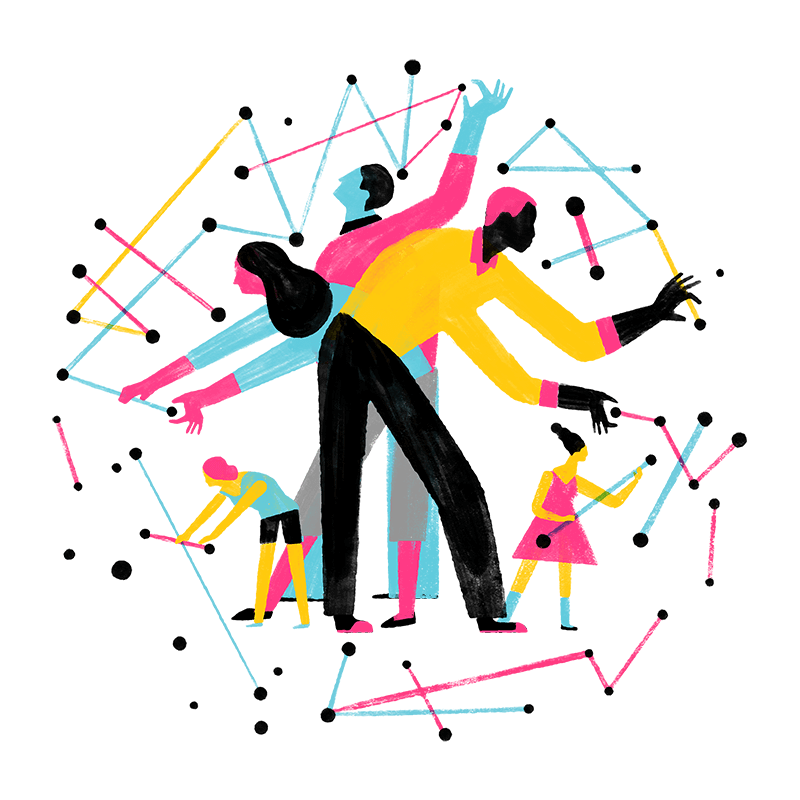
Join Our Community
Grow and share your expertise with others. Answer questions and improve our knowledge base.


